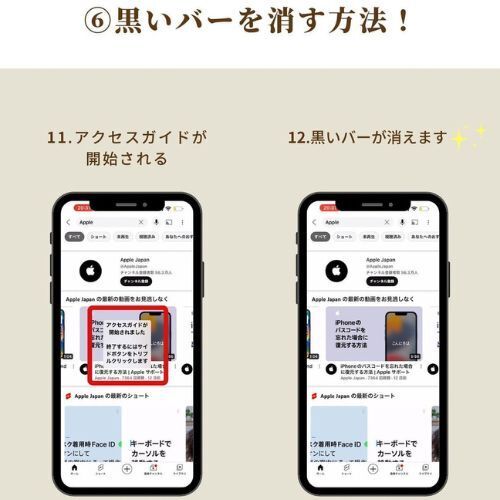これって消せるの? もっと早く知りたかったiPhoneの黒いバーを消す方法
顔認証機能が搭載されているiPhoneは、「FaceID」を使っても設定できます。1〜5の手順と同じように「設定」から「アクセシビリティ」を開きましょう。「アクセスガイド」をONにした後「パスコード設定」をタップして「FaceID」をタップします。

パスコード、またはFaceIDの設定が終わったら設定画面を閉じます。
アクセスガイド機能を確認するために、ブラウザなどを起動しておきましょう。この段階ではまだ黒いバーは消えていません。
パスコードを設定した場合は、ブラウザ画面の下部にバーが表示されているのを確認し「サイドボタン」を3回連続、FaceIDで設定した場合は、2回連続で押しましょう。「アクセスガイド」の開始ボタンが上部右側に表示されたら「開始」をタップします。
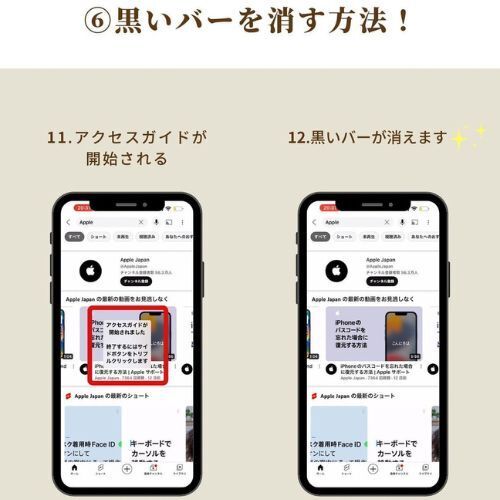
開始ボタンを押すとアクセスガイドが開始され、その画面を見ている間は黒いバーが表示されなくなります。
上下にスワイプして、ホーム画面に切り替わらないことを確認してみましょう。
アクセスガイドを終了させるには、パスコードの場合は再びサイドボタンを3回、FaceIDの場合は2回押し「終了」ボタンをタップしてバーが表示されるようになります。